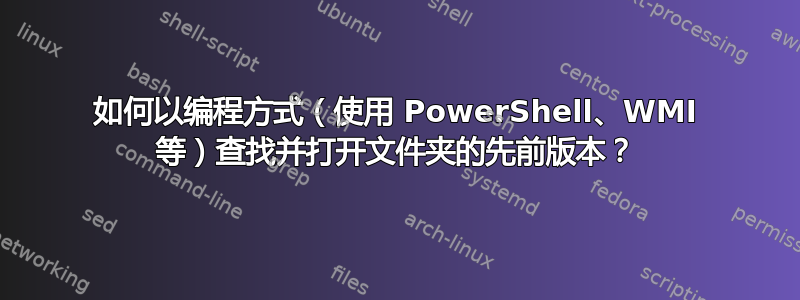
我正在运行Windows 8 Enterprise X64 \\localhost\c$。特性子文件夹的窗口(例如,\\localhost\c$\Deploy如下例所示),有之前的版本选项卡中我可以看到该文件夹的可用先前版本的列表以及相应的时间戳:

如果我选择一个版本并点击打开按钮,将打开一个新的资源管理器窗口,我可以在其中浏览所选文件夹的先前版本:

地址栏显示一个位置,其中时间戳(以较长的可读形式)附加到每个文件夹名称。如果从那里复制此位置,则不能直接用作另一个资源管理器窗口或命令行工具中的有效路径。但是如果我打开特性子卷的窗口,然后以类似的形式显示子文件夹的位置\\localhost\c$\@GMT-2013.08.27-04.01.18\Deploy。
C:\>dir \\localhost\c$\@GMT-2013.08.27-04.01.18\Deploy /s
Volume in drive \\localhost\c$ is OSDisk
Volume Serial Number is ����-����
Directory of \\localhost\c$\@GMT-2013.08.27-04.01.18\Deploy
04/11/2013 10:53 AM <DIR> .
04/11/2013 10:53 AM <DIR> ..
04/11/2013 10:53 AM <DIR> Tools
0 File(s) 0 bytes
Directory of \\localhost\c$\@GMT-2013.08.27-04.01.18\Deploy\Tools
04/11/2013 10:53 AM <DIR> .
04/11/2013 10:53 AM <DIR> ..
04/11/2013 10:53 AM <DIR> x64
0 File(s) 0 bytes
Directory of \\localhost\c$\@GMT-2013.08.27-04.01.18\Deploy\Tools\x64
04/11/2013 10:53 AM <DIR> .
04/11/2013 10:53 AM <DIR> ..
08/30/2012 06:10 PM 325,272 ��������.dll
1 File(s) 325,272 bytes
Total Files Listed:
1 File(s) 325,272 bytes
8 Dir(s) 70,546,321,408 bytes free
在 PowerShell 中也是如此:
PS C:\> pushd \\localhost\c$\@GMT-2013.08.27-04.01.18\Deploy
PS Microsoft.PowerShell.Core\FileSystem::\\localhost\c$\@GMT-2013.08.27-04.01.18\Deploy> ls -r
Directory: \\localhost\c$\@GMT-2013.08.27-04.01.18\Deploy
Mode LastWriteTime Length Name
---- ------------- ------ ----
d---- 4/11/2013 10:53 AM Tools
Directory: \\localhost\c$\@GMT-2013.08.27-04.01.18\Deploy\Tools
Mode LastWriteTime Length Name
---- ------------- ------ ----
d---- 4/11/2013 10:53 AM x64
Directory: \\localhost\c$\@GMT-2013.08.27-04.01.18\Deploy\Tools\x64
Mode LastWriteTime Length Name
---- ------------- ------ ----
-a--- 8/30/2012 6:10 PM 325272 ��������.dll
看起来,这个带有魔法名称@GMT-2013.08.27-04.01.18(可能代表 GMT 时区的时间戳)的文件夹的行为就像它确实存在一样,只是您无法使用该dir命令发现它的存在,除非您已经知道它的名称。此文件夹下的所有文件和文件夹都是只读的:无法在其中创建、删除、重命名或更改任何内容(包括文件/文件夹属性和权限)。如果您是管理员,但没有查看某些文件的权限,则无法更改这一点,除非您首先设法将包含的文件夹复制到非只读位置。
问题:是否可以获取某个文件夹的版本列表(如第一个屏幕截图中显示的文件夹),并以编程方式(使用 PowerShell、WMI、WSH、BAT、Win32 API 等)在新资源管理器窗口中打开其中一个文件夹?是否可以像以
@GMT-2013.08.27-04.01.18编程方式一样获取具有魔术名称的相应文件夹列表?
答案1
该volrest实用程序可从
Windows Server 2003 资源工具包工具,可用于列出文件夹的先前版本。它在 Windows 7 上对我有用,在 Windows 8 上应该也同样有用。但要小心使用参数,因为它也可以恢复先前版本。
使用示例(来自下面引用的链接):
C:\>volrest "\\test220\reports\Annual Reports 2004\doc.4.rtf"
VOLREST 1.1 - Previous Version command-line tool
(C) Copyright 2003 Microsoft Corp.
Searching previous versions on \\test220\reports\annual report 2004\doc.4.rtf
07/01/2004 01:28 PM 37,786 \\test220\reports\@GMT-2004.07.01-18.34.35\annual
report 2004\doc.4.rtf
07/01/2004 01:27 PM 37,740 \\test220\reports\@GMT-2004.07.01-18.28.02\annual
report 2004\doc.4.rtf
07/01/2004 11:47 AM 37,690 \\test220\reports\@GMT-2004.07.01-18.24.41\annual
report 2004\doc.4.rtf
3 File(s) 113,216 bytes
0 Dir(s)
利用该程序的输出(可能与/B裸格式的参数一起使用),您应该能够构建一个脚本来探索列出的版本之一。
更多信息请参阅: Windows Server Hacks:使用命令行恢复卷影副本。
答案2
以下是如何volrest在批处理文件中使用 来查找本地或远程服务器上最新和最旧卷影副本的路径的示例。返回的路径可以直接使用,而无需使用mklink。在 Windows Server 2019 上本地测试,并从 Windows 10 远程测试。
:: Proof of concept for finding shadow copy paths on a local or remote server.
:: Requires volrest.exe from the Windows Server 2003 Resource Kit Tools:
:: https://www.microsoft.com/en-us/download/details.aspx?id=17657
@ECHO OFF
SET SERVER=LOCALHOST
:: Loop through output of volrest run against a test folder. Note that volrest returns
:: items in reverse chronological order and skips shadow copies if the folder hasn't
:: changed between shadow copies. I found that the Windows\Temp folder was updated
:: frequently enough for my purposes.
::
:: If we're run after the last shadow copy but BEFORE the Windows\Temp folder has been
:: updated, then volrest won't list the latest shadow copy. We can fix this by writing a
:: dummy file to the Windows\Temp folder first and then deleting it. Uncomment the
:: following two commands if this might be an issue for you.
:: Optional code to force a dummy update to ensure latest shadow copy is found
:: TYPE NUL > \\%SERVER%\C$\Windows\Temp\ShadowCopyFind.tmp
:: DEL \\%SERVER%\C$\Windows\Temp\ShadowCopyFind.tmp
FOR /F "TOKENS=3 DELIMS=\" %%A IN ('volrest.exe /B \\%SERVER%\C$\Windows\Temp*') DO (
IF NOT DEFINED GMT_TOKEN_NEWEST SET GMT_TOKEN_NEWEST=%%A
SET GMT_TOKEN_OLDEST=%%A
)
ECHO Path to Newest Shadow Copy: \\%SERVER%\C$\%GMT_TOKEN_NEWEST%
ECHO Path to Oldest Shadow Copy: \\%SERVER%\C$\%GMT_TOKEN_OLDEST%
示例输出:
Path to Newest Shadow Copy: \\LOCALHOST\C$\@GMT-2020.05.05-16.30.02
Path to Oldest Shadow Copy: \\LOCALHOST\C$\@GMT-2020.03.20-22.30.01
我将其作为夜间作业的一部分robocopy,计划在服务器当天最后一次影子副本完成后运行。这样我就可以利用服务器正在创建的先前版本的影子副本,确保我的robocopy作业不会遇到任何锁定的文件,并提供真正的“时间点”一致性。
答案3
回复晚了,但我试过了volrest,它似乎在 Windows 10 上不起作用。正如 OP 所观察到的,@GMT-yadayadayada直到您从属性中的“以前的版本”选项卡在资源管理器中打开该文件夹后,魔术文件夹才会出现。
对我而言,一种有效的方法是使用mklink。以相关计算机/服务器的管理员身份,打开命令提示符并输入vssadmin list shadows:
C:\WINDOWS\system32>vssadmin list shadows
vssadmin 1.1 - Volume Shadow Copy Service administrative command-line tool
(C) Copyright 2001-2013 Microsoft Corp.
Contents of shadow copy set ID: {5a052a28-96de-4924-b669-9e671b5ce069}
Contained 1 shadow copies at creation time: 4/07/2019 4:31:12 PM
Shadow Copy ID: {aaeab260-fef9-4ddc-9190-78d226de07a7}
Original Volume: (C:)\\?\Volume{010e4355-9f97-4911-99f7-4ef45974b946}\
Shadow Copy Volume: \\?\GLOBALROOT\Device\HarddiskVolumeShadowCopy1
Originating Machine: DESKTOPPC.domain.local
Service Machine: DESKTOPPC.domain.local
Provider: 'Microsoft Software Shadow Copy provider 1.0'
Type: ClientAccessibleWriters
Attributes: Persistent, Client-accessible, No auto release, Differential, Auto recovered
Contents of shadow copy set ID: {f2494e05-cb0c-4161-aa67-a545fe562b50}
Contained 1 shadow copies at creation time: 11/07/2019 3:00:16 AM
Shadow Copy ID: {c3e0566b-0b39-4080-b5ae-ca6e2a2c56c4}
Original Volume: (C:)\\?\Volume{010e4355-9f97-4911-99f7-4ef45974b946}\
Shadow Copy Volume: \\?\GLOBALROOT\Device\HarddiskVolumeShadowCopy2
Originating Machine: DESKTOPPC.domain.local
Service Machine: DESKTOPPC.domain.local
Provider: 'Microsoft Software Shadow Copy provider 1.0'
Type: ClientAccessibleWriters
Attributes: Persistent, Client-accessible, No auto release, Differential, Auto recovered
Contents of shadow copy set ID: {aa9f8acb-0a06-4584-9f9e-dee2269b88f3}
Contained 1 shadow copies at creation time: 19/07/2019 3:45:20 AM
Shadow Copy ID: {9e3044a8-19e9-4fa8-82ea-b97a836a71d2}
Original Volume: (C:)\\?\Volume{010e4355-9f97-4911-99f7-4ef45974b946}\
Shadow Copy Volume: \\?\GLOBALROOT\Device\HarddiskVolumeShadowCopy3
Originating Machine: DESKTOPPC.domain.local
Service Machine: DESKTOPPC.domain.local
Provider: 'Microsoft Software Shadow Copy provider 1.0'
Type: ClientAccessibleWriters
Attributes: Persistent, Client-accessible, No auto release, Differential, Auto recovered
寻找卷影复制卷字段,并使用以下命令将您需要的映射到新文件夹(在本例中为列表中的最后一个文件夹):
C:\>mklink /d C:\vsstest \\?\GLOBALROOT\Device\HarddiskVolumeShadowCopy3\
symbolic link created for vsstest <<===>> \\?\GLOBALROOT\Device\HarddiskVolumeShadowCopy3\
确保像我上面所做的那样添加尾随反斜杠,否则它将不起作用。
现在您将拥有自己的魔法文件夹,用于访问硬盘内容的先前版本:
C:\>dir vsstest
Volume in drive C is Local Disk
Volume Serial Number is DEAD-BEEF
Directory of C:\vsstest
26/06/2018 12:49 PM 1,024 .rnd
01/07/2019 01:01 PM <DIR> apps
20/12/2018 10:51 AM <DIR> ESD
29/05/2019 09:16 PM <DIR> inetpub
29/01/2018 12:33 PM <DIR> Intel
19/03/2019 02:52 PM <DIR> PerfLogs
04/07/2019 04:32 PM <DIR> Program Files
16/07/2019 12:40 PM <DIR> Program Files (x86)
30/05/2019 11:26 AM <DIR> Scripts
14/06/2019 10:46 AM <DIR> temp
16/10/2018 01:12 PM <DIR> Tools
28/05/2019 09:19 AM <DIR> Users
18/06/2019 09:22 AM <DIR> VMs
11/07/2019 03:39 AM <DIR> Windows
1 File(s) 1,024 bytes
14 Dir(s) 107,573,796,864 bytes free
要在完成后将其删除,请使用rmdir。
答案4
$DST_info = Get-WmiObject -Class Win32_TimeZone |select @{n='DST_end';e={get-date ([string]$_.StandardMonth+'/'+$_.StandardDay+'/'+(get-date).year) -f "MM/dd/yy"}},@{n='DST_Start';e={get-date ([string]$_.DaylightMonth+'/'+$_.DaylightDay+'/'+(get-date).year) -f "MM/dd/yy"}}
# DST_end DST_Start
# ------- ---------
# 11/01/20 03/02/20
$shadows = Get-CimInstance -ClassName Win32_ShadowCopy -ComputerName MyFileServer
# $shadows | select installDate
foreach($shadow in $shadows)
{
if ([datetime]$shadow.installdate -ge [datetime]$DST_info.DST_Start -and [datetime]$shadow.installdate -lt [datetime]$DST_info.DST_end) {$offset = 4} else {$offset = 5}
ls ("K:\@GMT-" + (get-date (get-date $shadow.installdate).addhours($offset) -f "yyyy.MM.dd-HH.mm.ss"))
}


